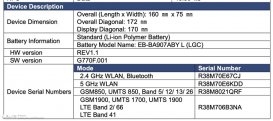马上就要到圣诞节了,近日画圣诞树的玩法在网上还是很火爆的,其实不用软件,只需在手机自带的备忘录或者记事本里面就可以画了,步骤流程还是很简单的,今天小编就和大家分享一下怎么在小米手机,华为手机上画圣诞树。

小米手机,华为手机怎么画圣诞树?
小米手机画圣诞树步骤:
1、首先需要打开小米手机备忘录,然后进入到备忘录首页界面中,点击右下角的【+】进入到添加备忘录界面中;
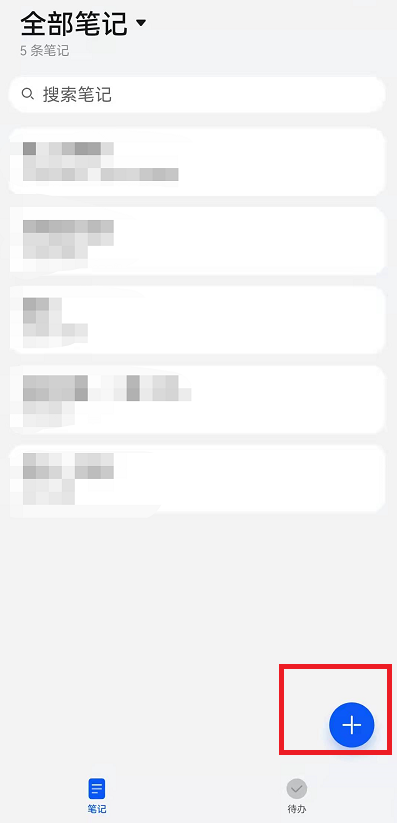
2、在备忘录内容编辑界面中,我们需要点击输入法上方的【铅笔】图标的功能,进入到涂鸦功能中;
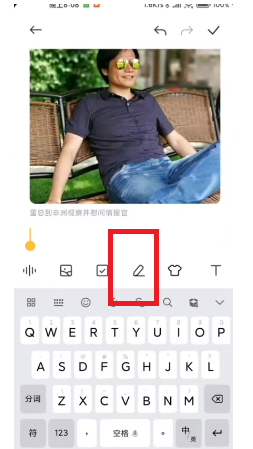
3、然后在涂鸦界面中,我们就可以进行各种画笔的绘画和操作,就可以画出圣诞树了。
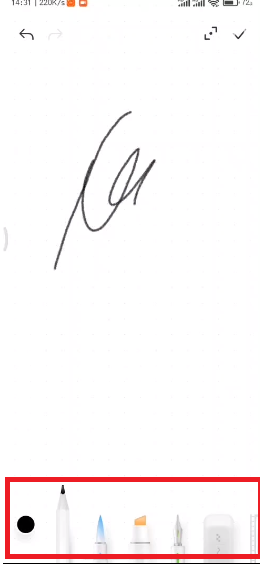
华为手机画圣诞树
1、首先需要打开华为手机的备忘录软件,然后进入到其软件首页界面中,点击右下角的蓝色【+】进入到备忘录内容添加界面中;
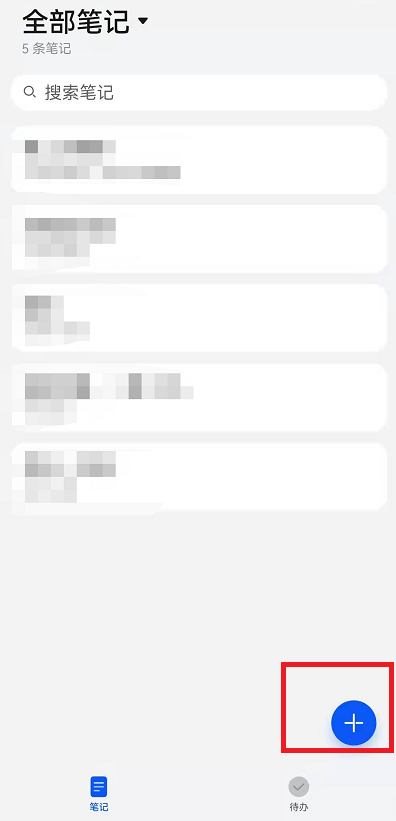
2、在内容添加界面中,点击输入法上方最右边的【手写】功能,进入到其手写功能页面中;
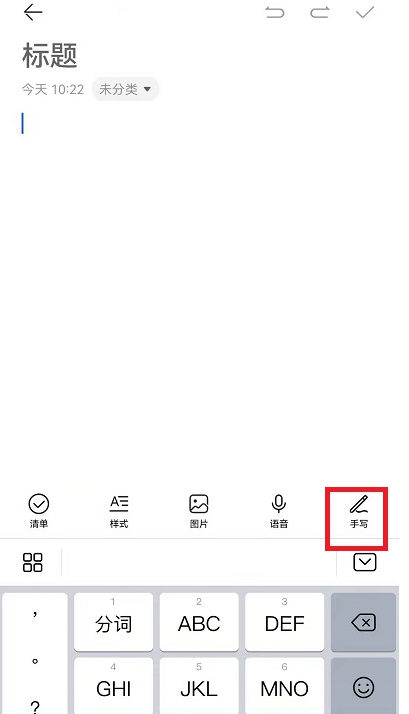
3、然后在手写界面中,我们就可以进行圣诞树的绘画操作,可以选择不同的色号画笔,还可以擦除重新绘画,非常便捷。
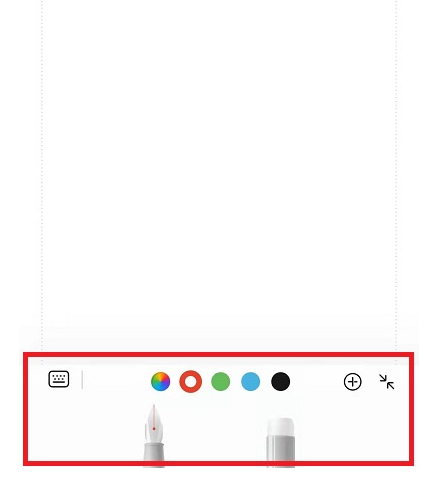
画圣诞树教程分享
1,先用浅一点的粉色打个圣诞树的造型;
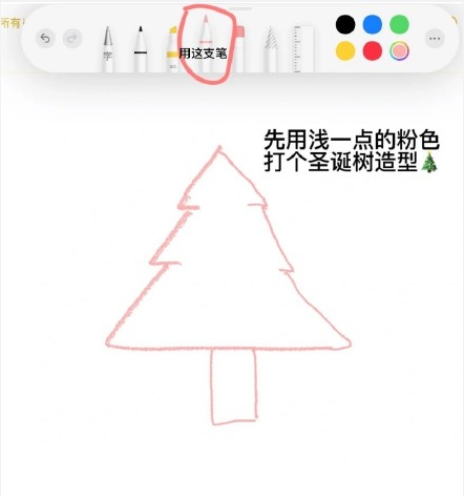
2,用打型的颜色平涂一层,然后用深色一号的叠涂,可以把笔粗细度调大;
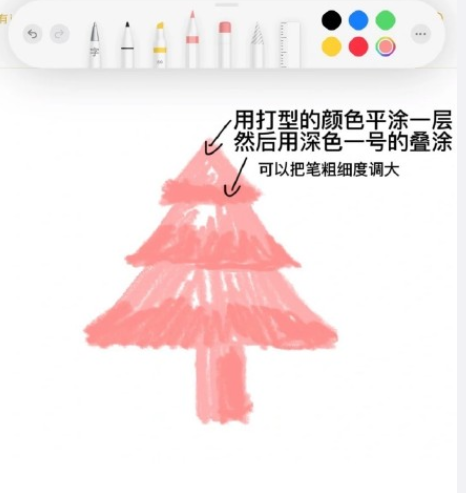
3,用一个比较亮色的,饱和度高一点的颜色涂在这;
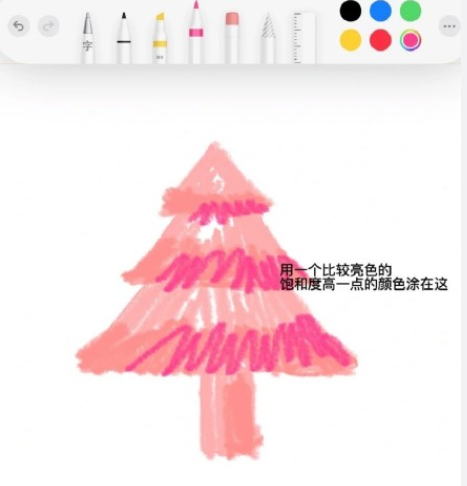
4,加一些圣诞元素点缀,上一些浅黄色的增加圣诞树的层次感;
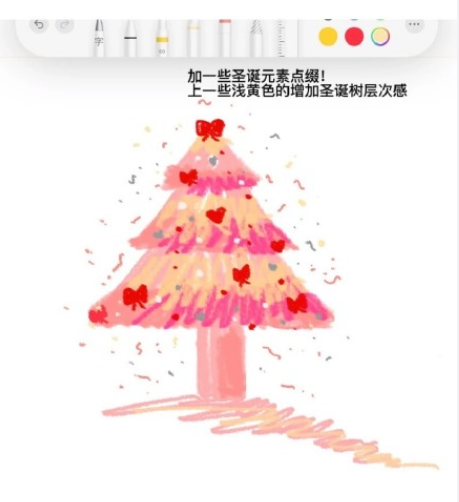
5,最后加一些白色就完成啦;